处理 Windows 7 下载时不会更新、无法工作或失败的问题。
用户抱怨 Windows 7 更新没有下载,而是反复表明更新下载卡在 0% 或 Win 7 更新只是不断旋转,根本无法识别任何内容。
在微软终止对 Windows 7 的支持后,在 2022 年更新 Windows 7 变得困难。用户报告说 Windows 7 不会更新,这是一个非常令人沮丧的情况,你也不是唯一一个处理这种情况的人。
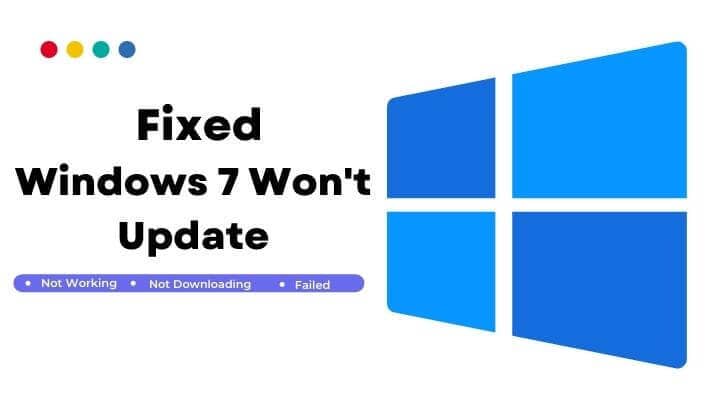
为什么我的 Windows 7 不更新
Windows 7 无法在您的 PC 上更新的原因有多种。您可能已经全新安装了带有 Service Pack 1 的 Windows 7。
如果 Windows 7 全新安装不会更新,那是因为 Microsoft 已对需要更新组件的 Windows Update 进行了更改。此外,如果在安装 Windows 7 后 Win 7 不下载更新,那是因为您尚未创建恢复映像。
其他原因包括您的 PC 没有足够的存储空间来下载更新或 Windows 7 配置错误。
如何安装初始所需的 Windows 7 SP1 更新
如果您最近在 PC 上全新安装了操作系统,请按照以下步骤下载 Win 7 更新。
步骤 1.禁用 BitLocker 驱动器加密
如果您已启用 BitLocker 驱动程序加密,则首先将其禁用以手动下载更新。按着这些次序:
- 点击开始
- 转到控制面板 > 系统和安全 > BitLocker 驱动器加密
- 选择暂停保护(可能会提示您选择是确认)
- 安装更新后,重复上述步骤以重新启用 BitLocker 驱动器加密。
步骤 2. 下载 Internet Explorer
即将推出的方法包括从 Microsoft 更新目录手动下载 Windows 7 更新。为此,建议下载 Internet Explorer 11。
此浏览器更可靠地下载 Windows 更新,如果您使用其他浏览器访问 Microsoft 更新目录,这些下载将无法正常工作。
步骤 3. 手动下载 Windows 7 更新
完成上述两个步骤后,您需要禁用 Win 7 自动更新并手动安装它们。请按照以下步骤操作:
- 打开控制面板 > Windows 更新 > 更改设置。
- 在重要更新下选择从不检查更新,然后确定以确认更改。
- 重新启动系统。
- 下载并安装 Microsoft KB3020369(服务堆栈更新 2015 年 4 月)
- 重新启动系统。
- 从更新目录下载并安装 Microsoft KB3125574 更新。
- 重新启动系统。
- 再次从控制面板打开自动 Windows 更新。(显示下一组更新最多需要 10 分钟)。
- 下载剩余的重要更新并在需要时重新启动系统
这是您在全新安装后更新 Win 7 的方式。
如何修复 Windows 7 无法更新问题
如果问题仍然存在并且您无法更新 Windows 7,请尝试以下修复。您无需应用所有这些,只需按照列表的顺序进行操作,直到找到正确的。
方法 1. 手动下载 Windows 7 更新
- 将 Windows 更新设置更改为从不检查更新。
- 现在单击“开始”按钮并键入“服务”将其打开。
- 找到并右键单击Windows 更新(服务)并选择停止
- 关闭 Windows 更新窗口。如果它不会关闭,请使用任务管理器(右键单击任务栏)并结束任务。
- 现在转到此站点并下载桌面上列出的所有更新。
- 双击并一次启动每个。如果一个或多个响应已安装,请不要感到惊讶。
- 不要在每次更新完成后重新启动您的 PC。
- 重新启动并等待 Windows 更新过程完成并自动重新启动您的计算机。
- 再次打开 Windows 更新并等到您看到底部到达的百分比并保持在大约 10% 以下
方法 2. 手动下载 KB3020369 和 KB3172605 更新
如果上述方法不起作用,请不要担心,您可以采用另一种方法。在这种方法中,您必须手动安装 KB3020369 和 KB3172605 更新。
按着这些次序:
- 首先以管理员身份登录 Windows 7。
- 将 Win 7 更新设置切换为从不检查更新并重新启动 PC。
- 手动下载并安装KB3020369更新,并让 Windows 更新服务对其进行定位。
- 之后手动下载并在您的 PC 上安装KB3172605 。
- 安装这两个更新后,将 Windows 7 更新设置切换回自动。
- 现在单击检查更新按钮以手动检查待处理的更新,其余的应该很快就会显示出来。
现在,如果问题仍然存在,Windows 7 将不会更新问题应该得到解决,然后转到我们的下一个解决方案。
方法 3. 运行 Windows 更新疑难解答
或者,您还可以使用 Windows 7 内置功能来扫描和修复 Windows 7 不会更新的问题。
- 单击开始按钮并键入疑难解答将其打开。
- 从这里单击修复问题与 Windows 更新 > 下一步。
现在等待该过程完成,如果您看到任何错误或问题,请按照屏幕上的说明解决问题。
方法 4. 重置 Windows Update 组件
Windows 7 组件无响应也可能是 Windows 7 无法更新的原因。您需要使用命令提示符重置它们,然后手动安装更新。
- 单击开始按钮并键入 CMD。
- 右键单击它以管理员身份运行它。
- 键入这些命令行并在每个命令行后按 Enter。这些命令将禁用 Windows 7 更新相关服务。
net stop bits | net stop wuauserv | net stop appidsvc | net stop cryptsvc - 之后键入这些命令并按回车键重命名 SoftwareDistribution 和 catroot2 文件夹
ren %systemroot%\SoftwareDistribution SoftwareDistribution.old | ren %systemroot%\system32\catroot2 catroot2.old - 之后,您需要再次启动该类型这些命令的 Windows 更新服务。
net start bits | net start wuauserv | net start appidsvc | net start cryptsvc
方法 5. 释放磁盘空间
如果您不断看到Windows 更新错误 0x80070057,那么您需要释放 PC 上的磁盘空间。
Windows 7 无法更新的另一个常见问题是存储空间不足的 PC。由于空间不足,系统无法安装下载的更新。您需要从 PC 中删除不需要的文件或投资获得更多 GB。
标签: 重置Windows Update Windows 7 不更新

